当我们在使用excel时,有时候需要需要将同一个单元格中,设置多个下拉选项。但是有不少用户们不清楚excel表格下拉选项怎么编辑。今天自由互联小编就使用详细的图文教程,来给大家
当我们在使用excel时,有时候需要需要将同一个单元格中,设置多个下拉选项。但是有不少用户们不清楚excel表格下拉选项怎么编辑。今天自由互联小编就使用详细的图文教程,来给大家说明一下设置xcel单元格下拉选项的具体方法步骤,有需要的用户们赶紧来看一下吧。
excel表格下拉选项怎么编辑
情况一、选项数据简单、少
1.比如下面这张表格,性别的输入只可能是男或女,如果非要三个选项,可以添加个“未知”。选中性别列,点击菜单栏上“数据“选项卡。
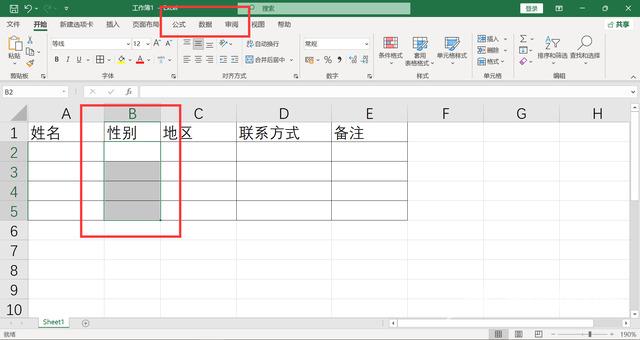
2.单击“数据验证”,下拉选择“数据验证”。
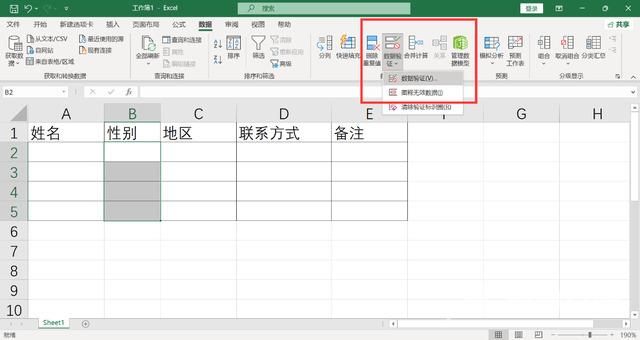
3.弹出数据验证窗口,设置验证条件,点击允许,下拉选择“序列”,在来源输入框里输入选项,每一个选项之间用英文逗号隔开,需要显示下拉箭头就勾选“提供下拉箭头“。

4.点击确定后,移动鼠标到单元格内,右侧显示出下拉箭头符号,下拉显示出我们设置好的选项。
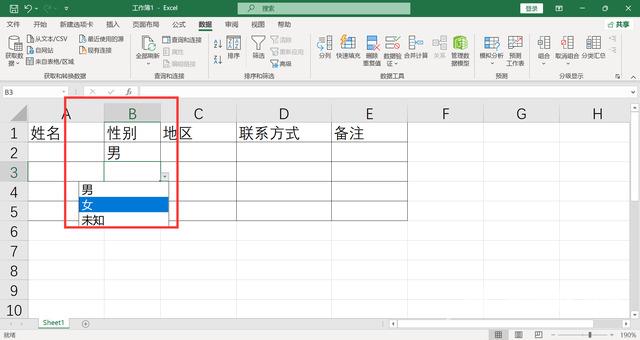
情况二、选项比较多、复杂
1.我们可以在表格附件中找一列空白单元格专门输入选项值,做好表格后隐藏此列即可。比如下面的地区,我们要输入多个地区,在表格右侧G列输入所有可能用到的地区。
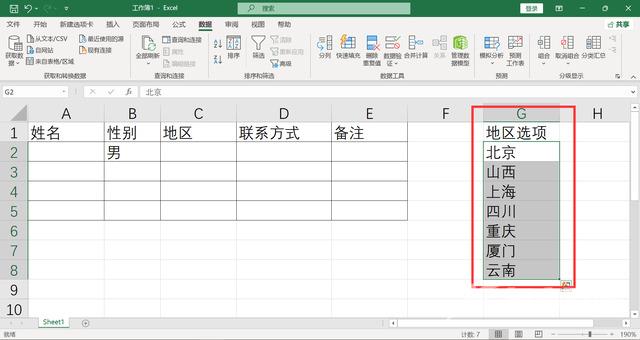
2.同样的方法,点击“数据验证“。
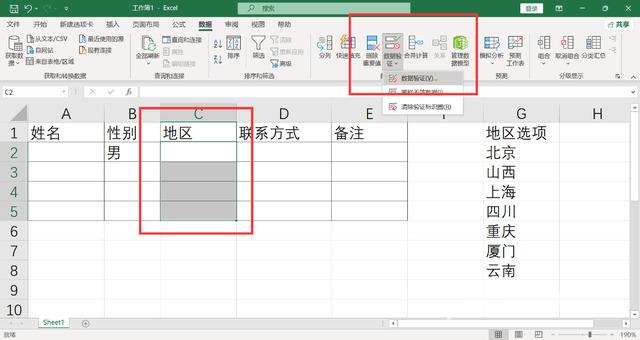
3.弹出窗口,在来源输入框里选择表格G列输入的选项。
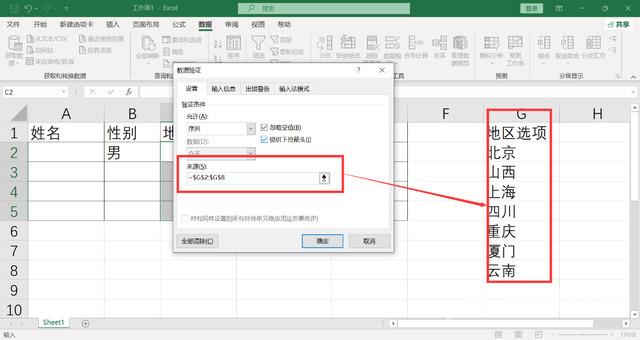
4.点击确定后,移动鼠标到地区列,单元格内显示出G列输入的选项值。
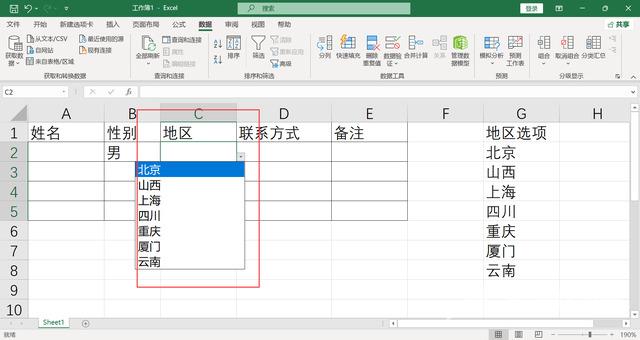
情况三、增加选项
1.如果有新增加的选项,又该如何添加呢?在G列下方输入增加的选项。
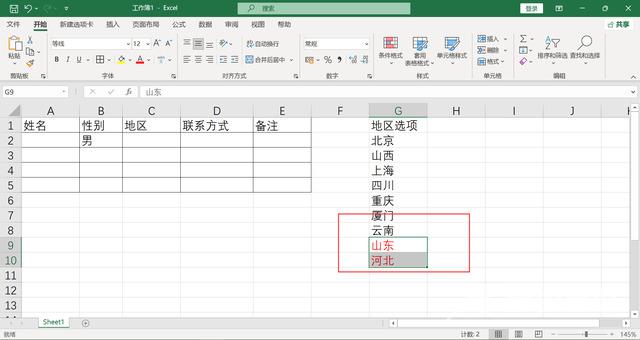
2.打开数据验证窗口,重新选择一遍数据来源的引用位置即可。
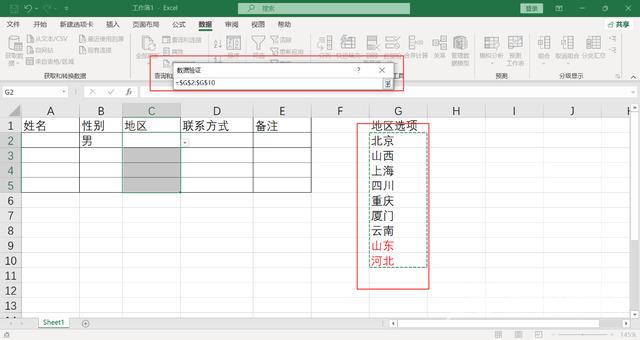
3.点击地区下方任意一个单元格,就显示出新增加的数据了。
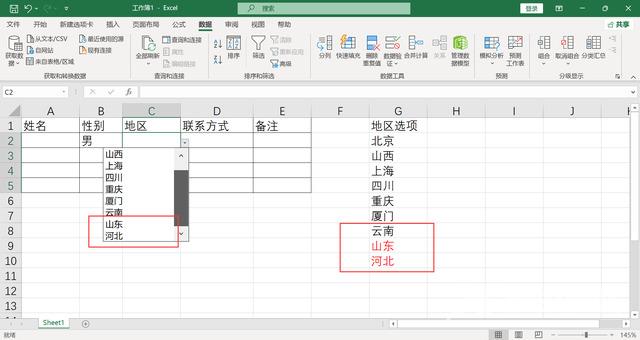
情况四、清除下拉选项
1.如果不想要下拉选项,又该如何清除呢?打开数据验证窗口,点击左下角“全部清除“。
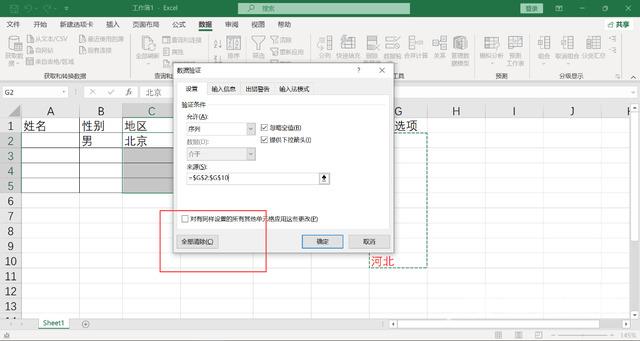
2.点击单元格,下拉选项没有了,又可以自己随意输入了。

